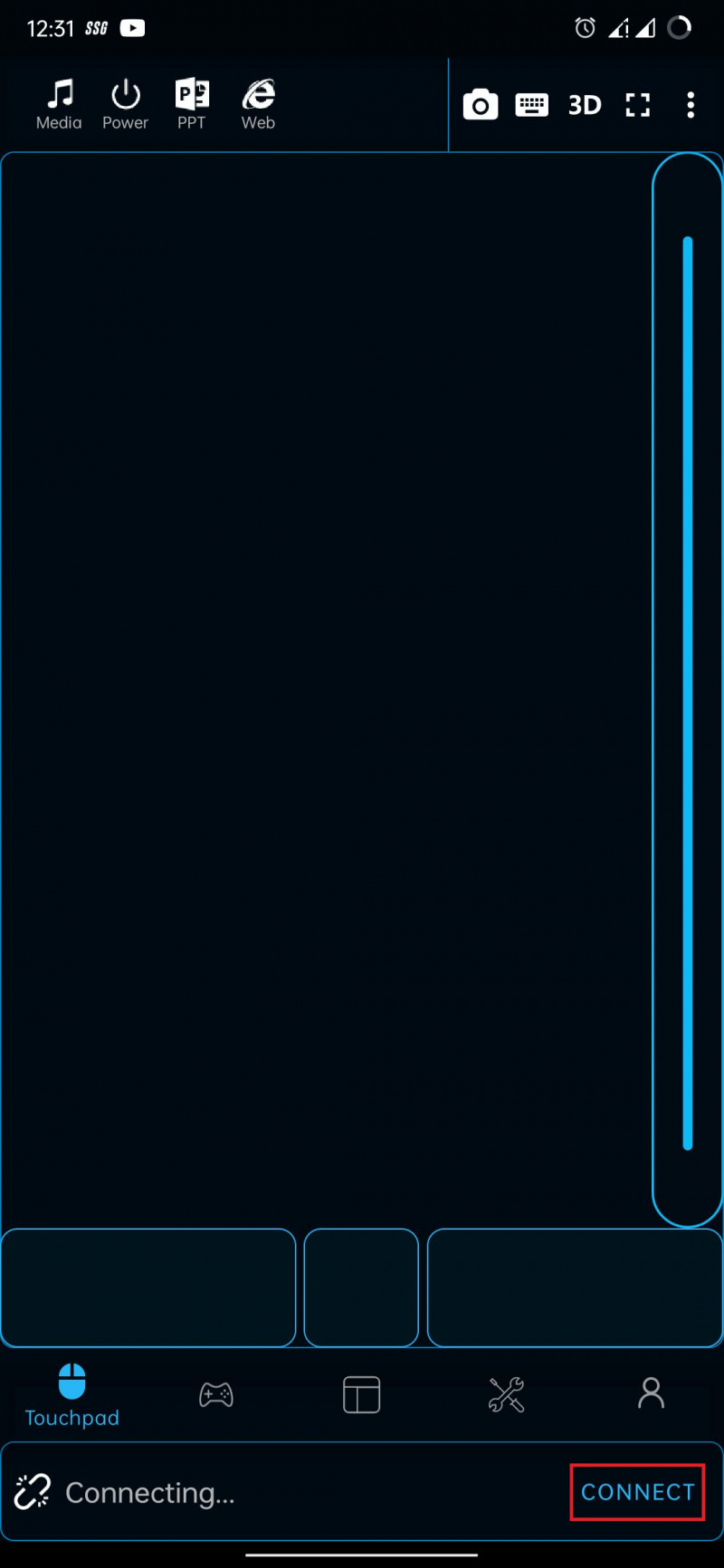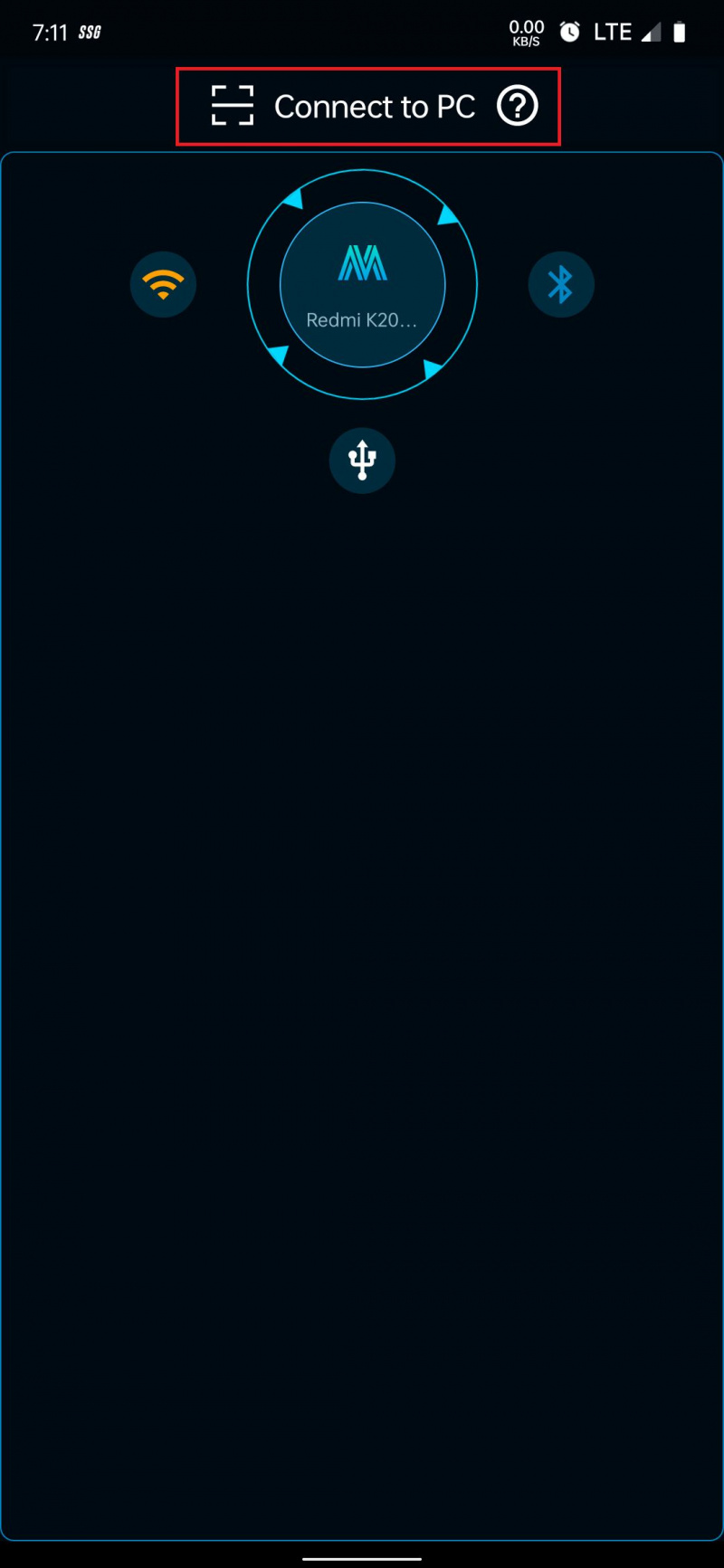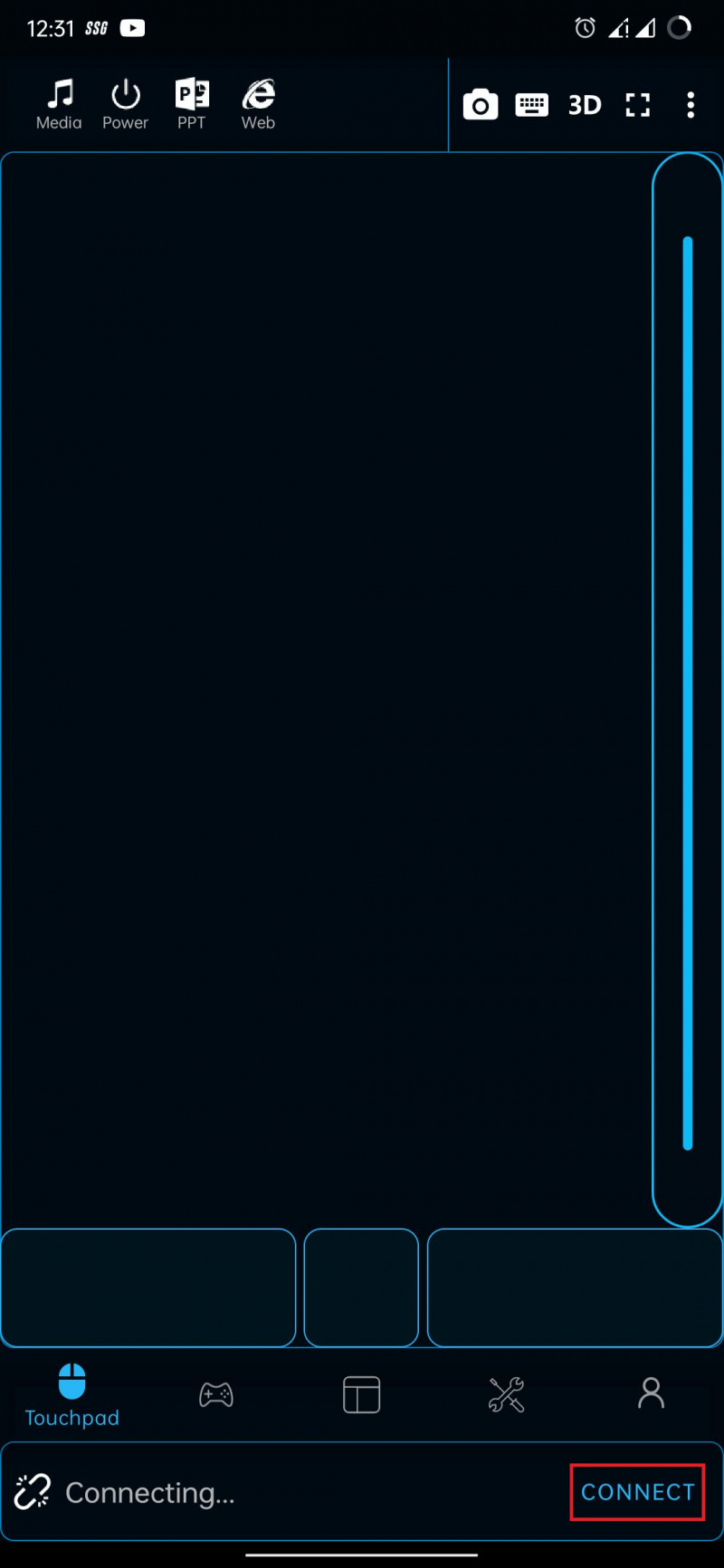Понекад може бити теже него што бисте желели да приступите датотекама ускладиштеним на Виндовс радној површини или лаптопу на вашем Андроид телефону. Постоји неколико метода које можете користити да то урадите, али апликација ПЦ Ремоте за Андроид заиста помаже да се поједностави процес подешавања и учини га згодним без обзира да ли желите жичану или бежичну везу.
МАКЕУСЕОФ ВИДЕО ДАНА
Ево како можете да приступите складишту на свом Виндовс рачунару да бисте делили датотеке са својим Андроид телефоном.
Како приступити складишту рачунара помоћу Андроид телефона
За овај водич користићемо један од најбоље апликације за даљинско управљање рачунара независних произвођача приступа Овај рачунар на Виндовс радној површини. Потребно је да преузмете две апликације: ПЦ Ремоте Рецеивер на вашем рачунару и ПЦ Ремоте на вашем Андроид телефону. Обе апликације су бесплатне за коришћење, а Андроид апликација има опције за куповину у апликацији.
где могу да читам мангу за бесплатну апликацију
Апликације нуде четири начина за приступ датотекама на рачунару: Ви-Фи, Блуетоотх, УСБ и КР скенирање. Такође су лаки за коришћење, кориснички интерфејс је минималан и лак за навигацију, а процес повезивања је једноставан. И поред подршке преузимању, постоје опције за управљање датотекама, укључујући брисање, преименовање и креирање пречица.
Корак 1: Повежите рачунар и телефон
Након преузимања обе апликације, потребно је да их покренете и пратите кораке да бисте успоставили везу између рачунара и Андроид телефона. Постоје четири начина за успостављање везе. Ако бисте радије користили Блуетоотх:
- Омогућите Блуетоотх на рачунару као и на телефону.
- На почетној страници Андроид апликације изаберите Повежите се опција.
- У менију Опције тапните на Блуетоотх и изаберите свој рачунар са листе доступних уређаја.
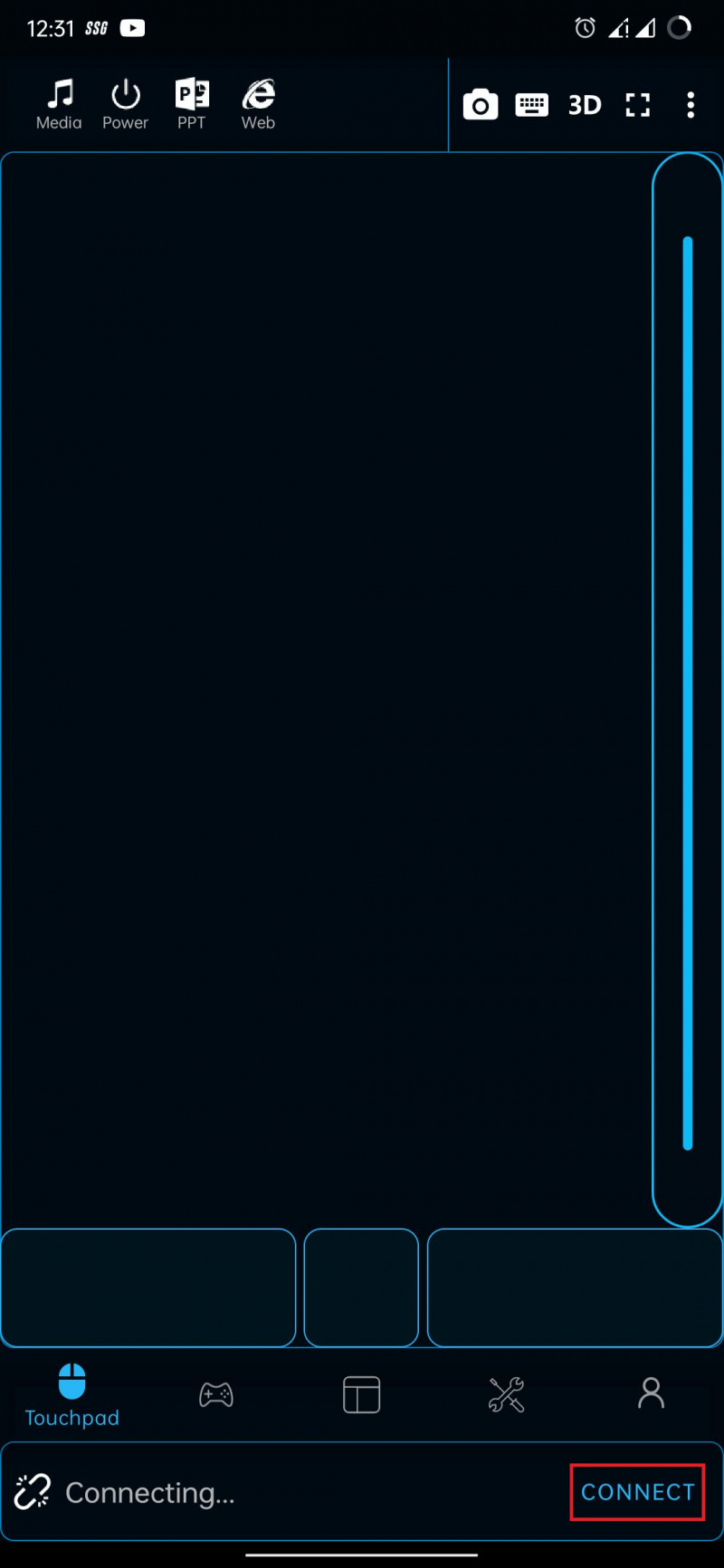
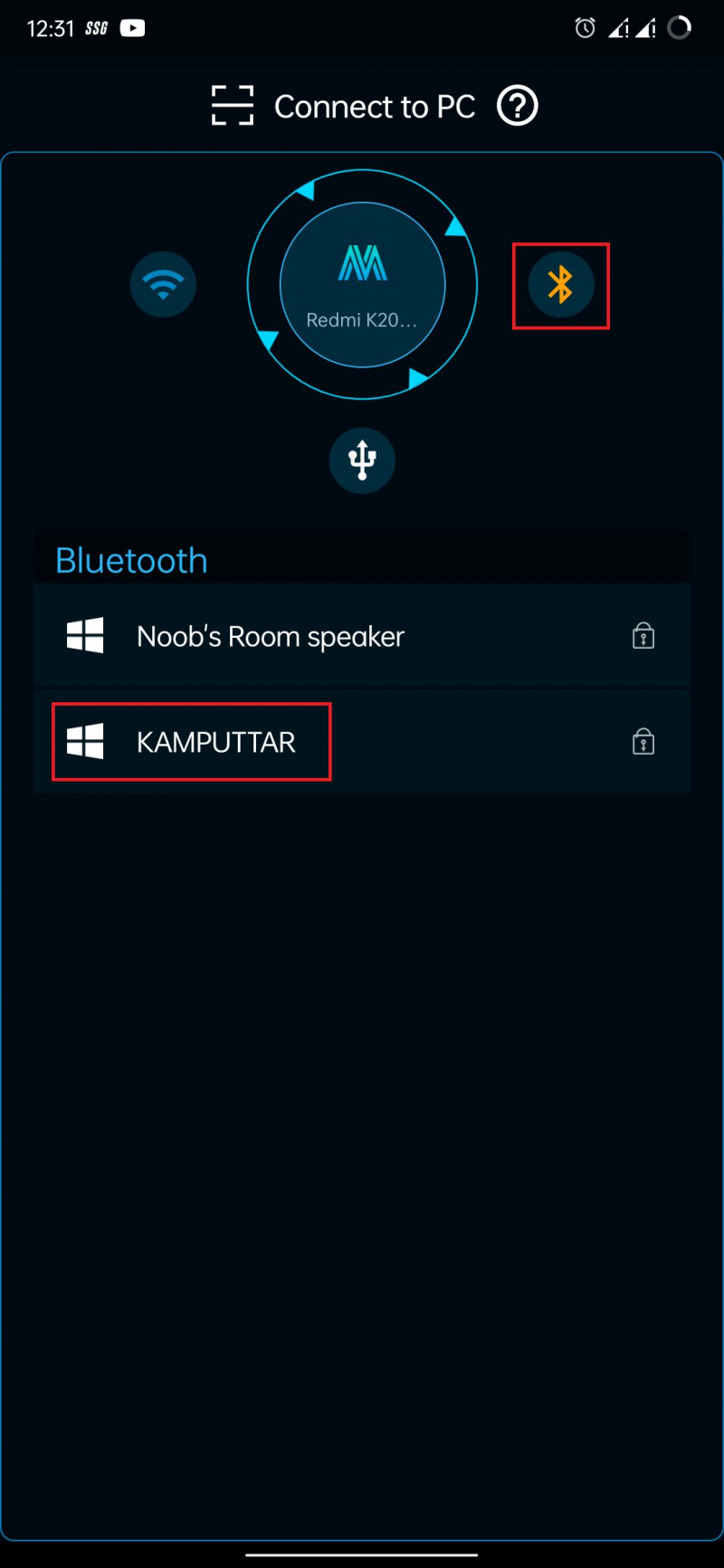
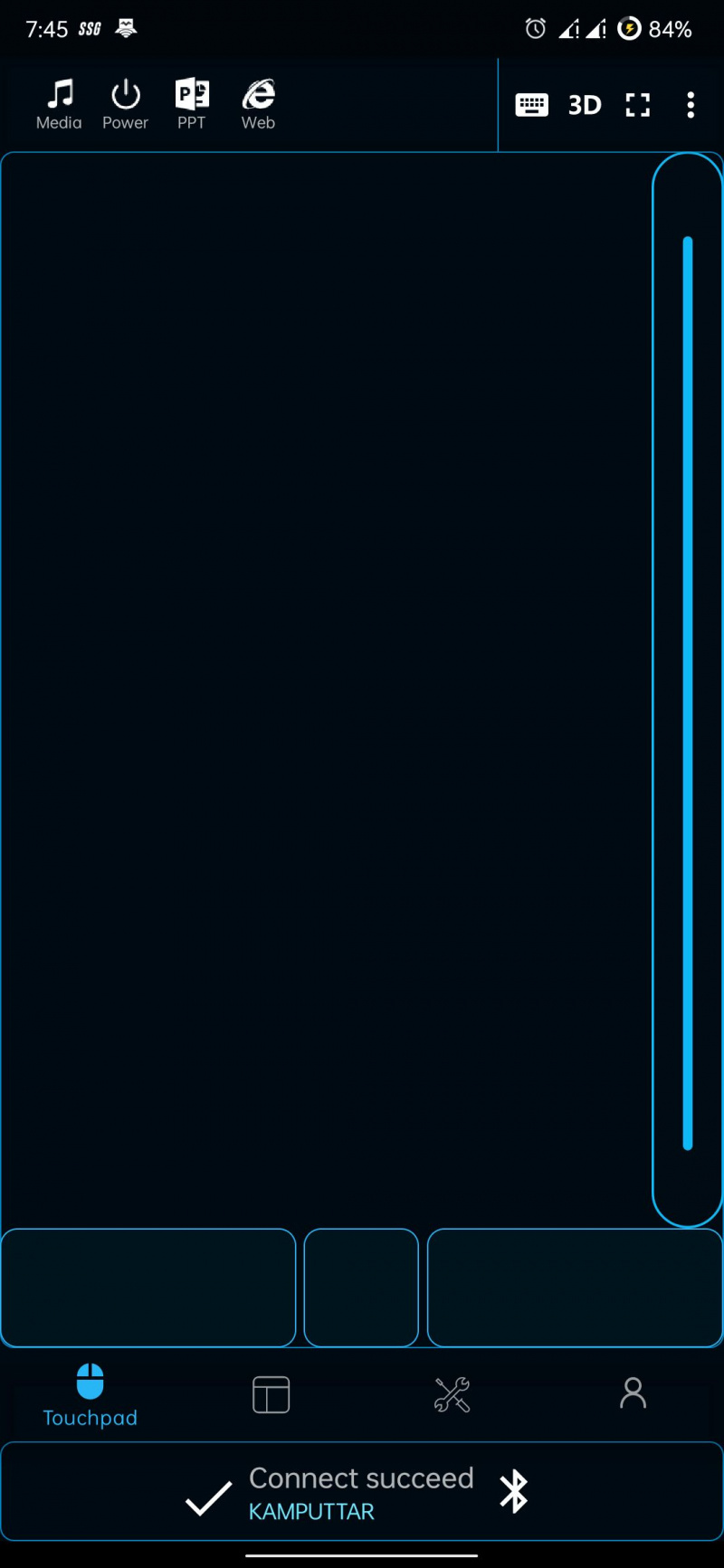
Ако ваш телефон и рачунар користе исту Ви-Фи мрежу, можете да их упарите тако што ћете изабрати Ви-Фи икону уместо Блуетоотх-а и изабрати свој рачунар са листе доступних Локални рачунар .
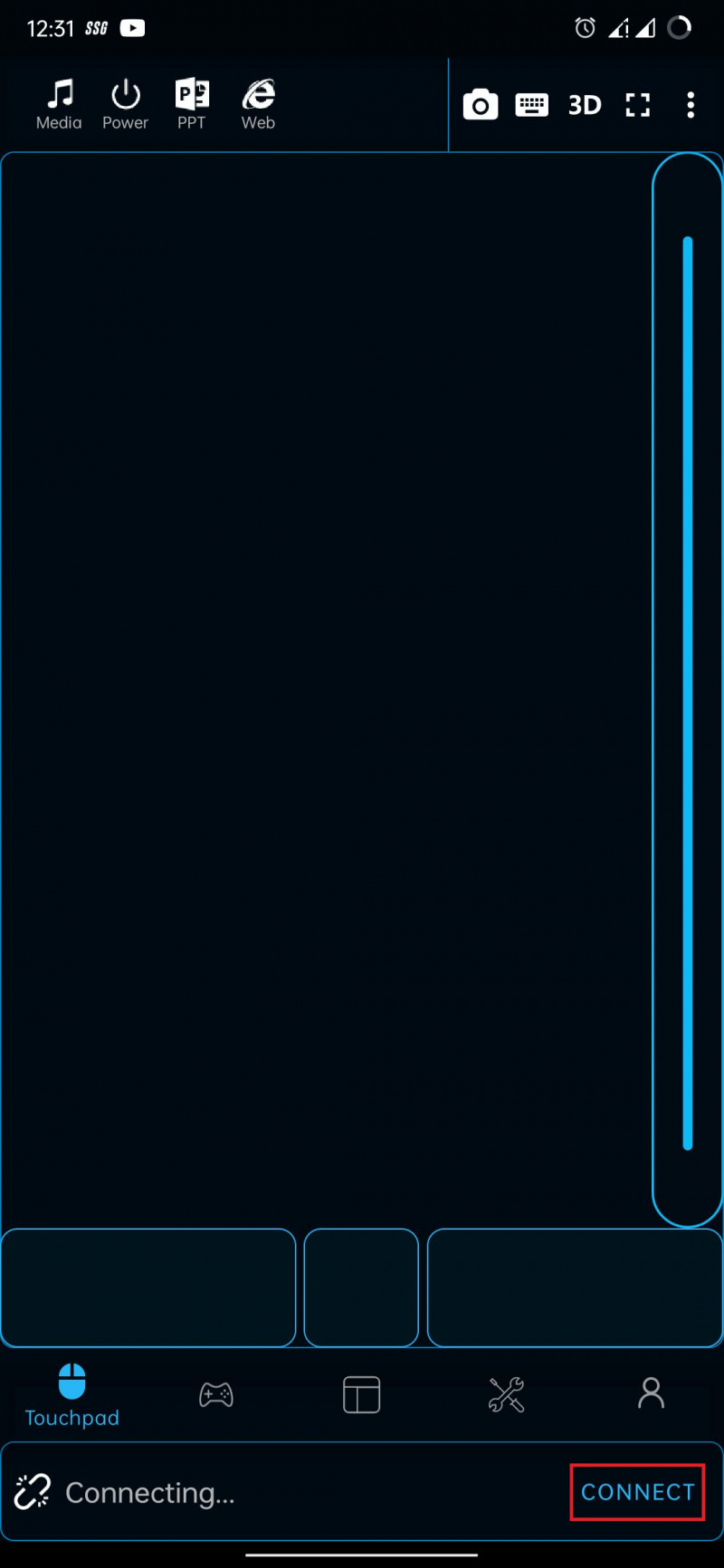
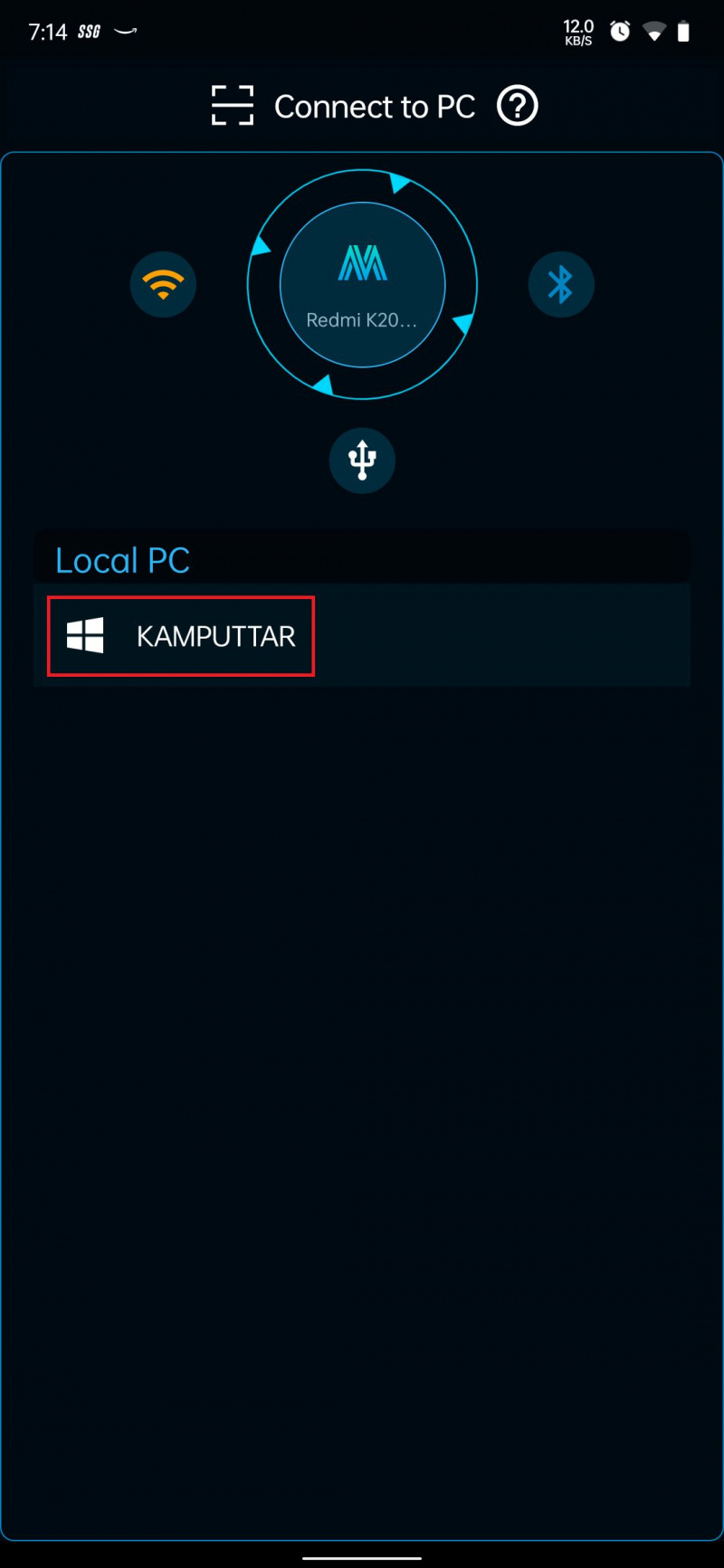
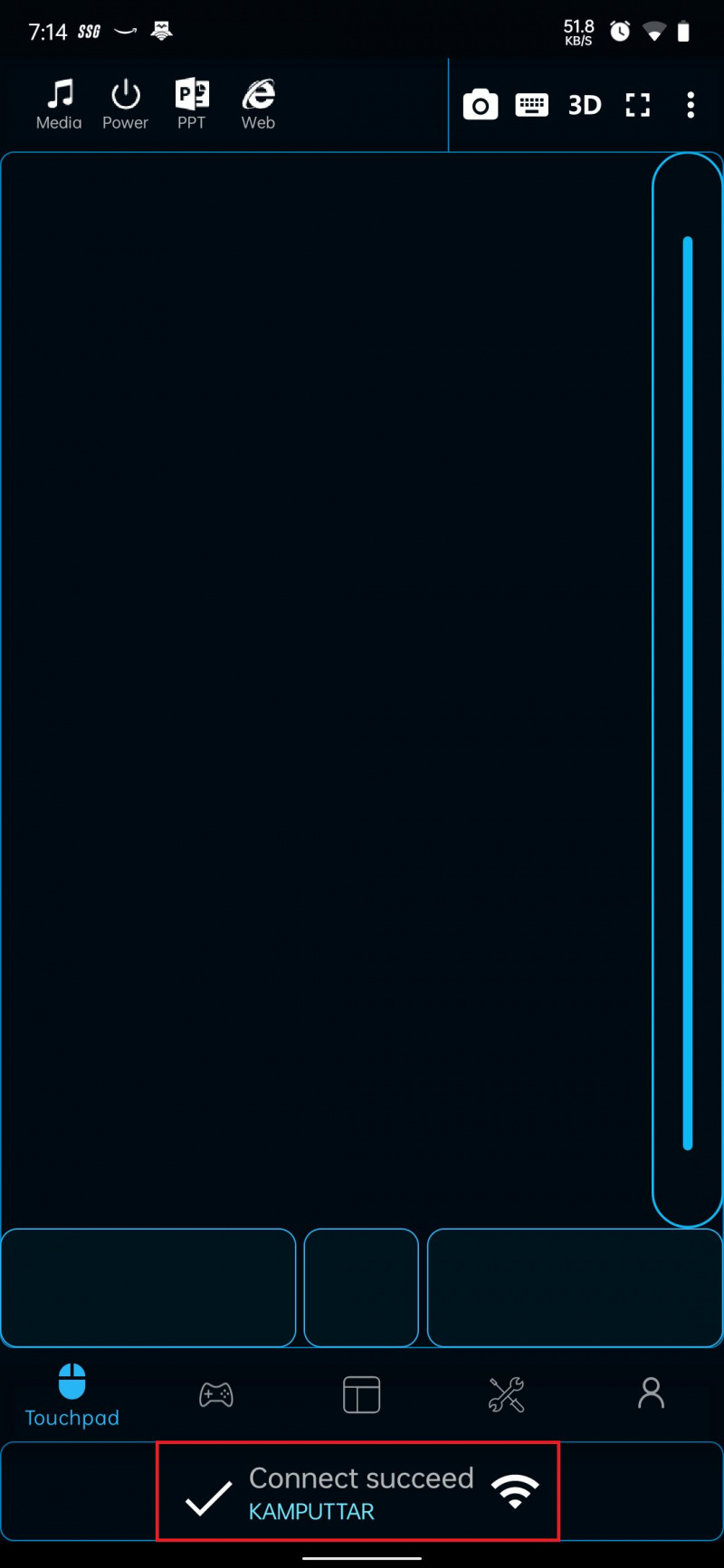
У случају да не желите да користите бежични метод, без бриге, јер можете повезати и свој телефон помоћу УСБ кабла. Ево како:
- Повежите УСБ кабл са телефоном и укључите га у рачунар.
- У мобилној апликацији додирните Повежите се и изаберите УСБ режим додиром на УСБ икона.
- Апликација ће од вас тражити омогући УСБ привезивање на телефону, а када то урадите, упаривање ће се завршити.
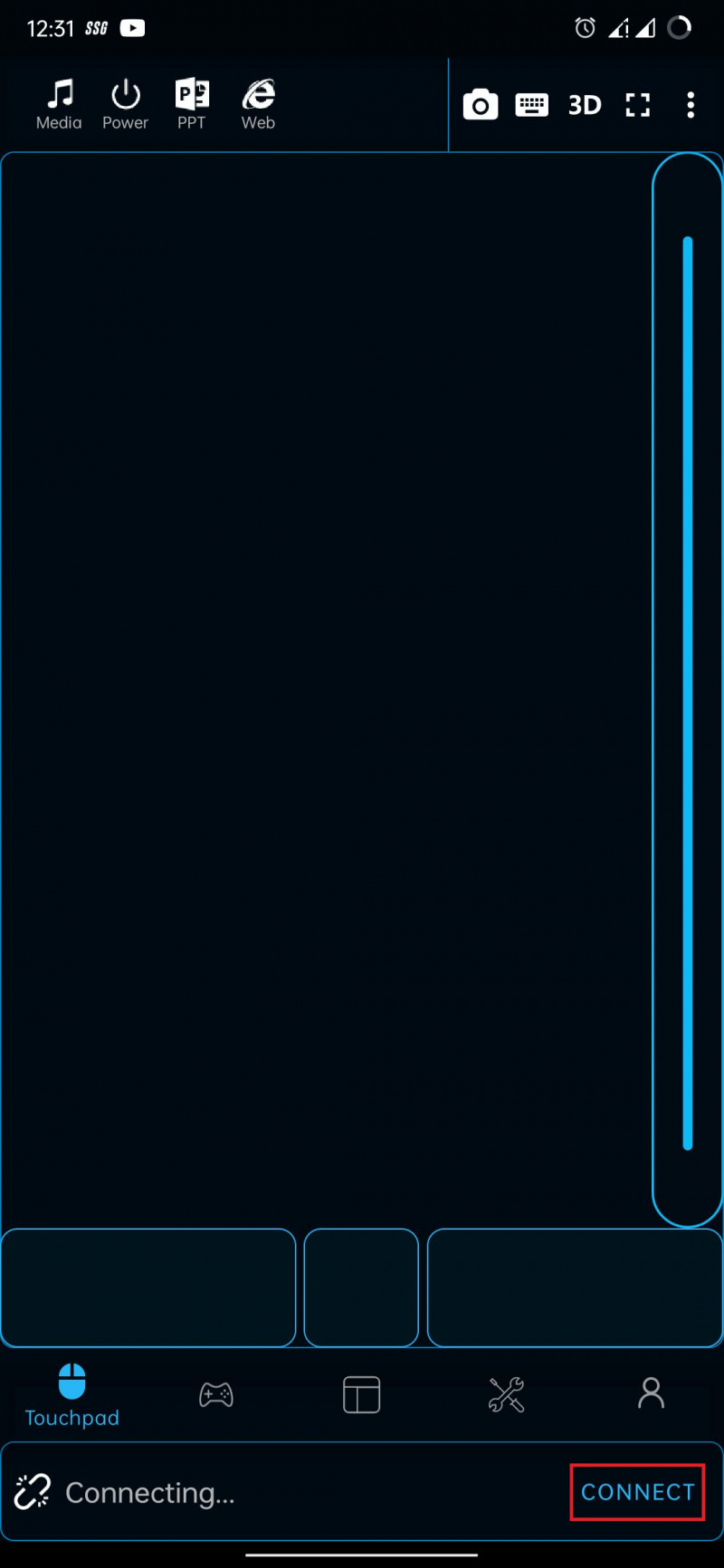
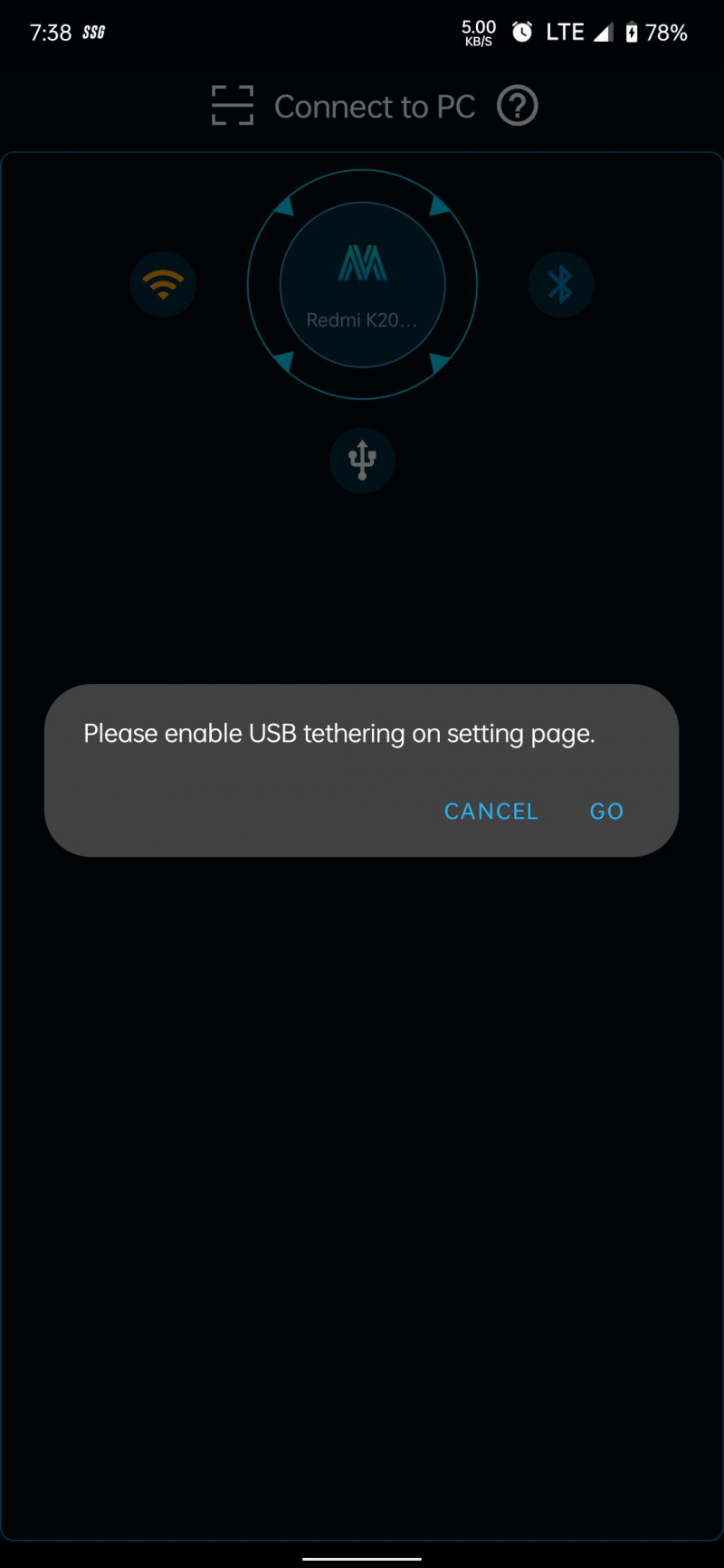
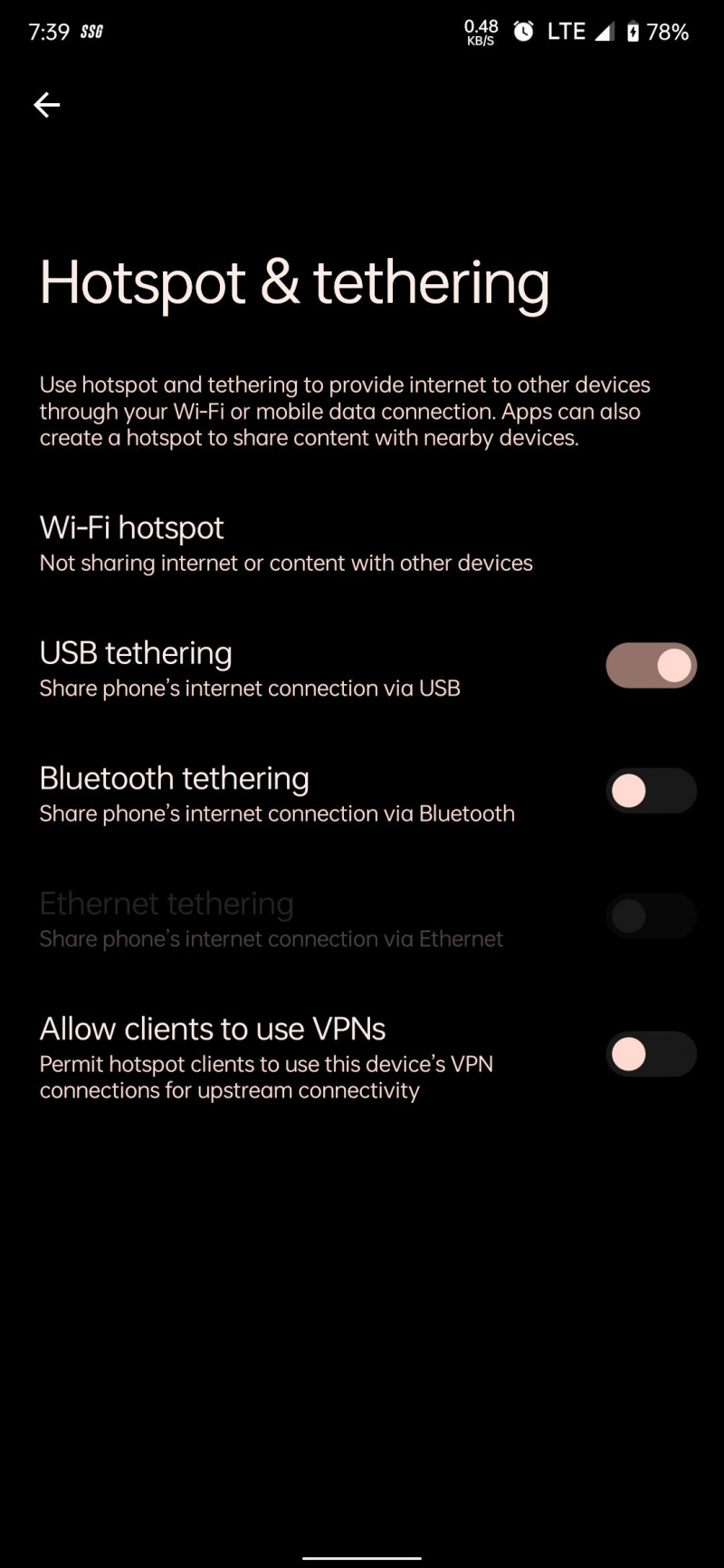
Осим ове три методе, постоји и опција за упаривање помоћу скенера КР кода:
- Изабрати Генеришите КР код опција под Локална веза мени у апликацији ПЦ Ремоте Рецеивер. Ово ће приказати КР код на екрану рачунара.
- У мобилној апликацији додирните Повежите се са рачунаром у менију режима везе. Сада ће отворити скенер на телефону.
- Скенирајте КР код и веза ће бити успешна.